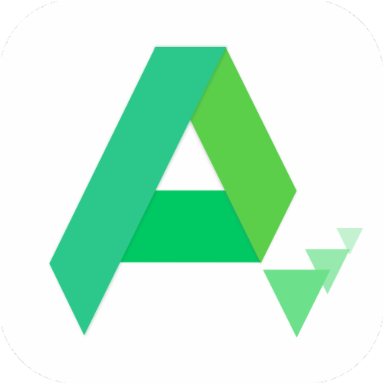W10系统安装软件时提示找不到指定文件怎么办?
作者:佚名 来源:未知 时间:2024-12-08
当您在使用Windows 10系统安装软件时,突然遇到“找不到指定的文件”这样的错误提示,可能会让您感到十分困惑和沮丧。别担心,这种问题并非无解,只要您按照以下步骤进行排查和解决,相信您一定能够顺利解决这个问题。

一、问题的常见原因
首先,我们需要了解为什么会出现“系统找不到指定的文件”这一错误提示。一般来说,这种问题可能由以下几种原因引起:

1. 文件缺失或损坏:在安装软件时,如果系统提示找不到某个文件,很可能是该文件已经丢失或损坏。这可能是由于病毒或恶意软件的攻击,或是硬盘故障导致的。
2. 注册表异常:Windows的注册表是系统的一个重要组成部分,用于存储系统配置和软件安装信息。如果注册表中的某个条目被误删或修改,就可能导致系统找不到某些必要的文件。
3. 驱动程序问题:如果您的设备驱动程序不完整或版本不兼容,也可能会导致系统无法找到所需的文件。
4. 连接问题:如果您的硬盘驱动器或其他存储设备与计算机的连接不良,也可能导致文件无法被系统识别。
5. 软件安装问题:软件在安装过程中可能由于源文件损坏、下载不完整等原因,导致系统找不到必要的安装文件。
6. 系统更新问题:如果您的Windows 10系统长时间未更新,也可能会出现兼容性问题,导致某些软件无法安装。
二、解决方法
接下来,我们将为您提供一些有效的解决方法,帮助您解决“系统找不到指定的文件”这一错误。
方法一:检查并修复磁盘错误
如果问题是由磁盘错误引起的,您可以使用磁盘修复命令CHKDSK来检查和修复这些错误。
1. 在搜索框中输入“cmd”,右键点击“命令提示符”图标,选择“以管理员身份运行”。
2. 在命令提示符窗口中,输入命令“chkdsk g: /f /r /x”并按Enter键(将“g”替换为您对应的分区盘符)。
3. 按提示操作,等待磁盘修复完成。
方法二:恢复丢失的文件
如果系统提示找不到的文件是系统文件或关键文件,您可以尝试使用系统文件检查器(SFC)来恢复这些文件。
1. 以管理员身份运行命令提示符。
2. 在命令提示符中输入“sfc /scannow”命令并按Enter键。
3. 等待扫描和修复过程完成。如果SFC找到并修复了损坏的文件,您可能需要重启计算机以应用这些更改。
方法三:修改注册表项
有时,修改注册表中的某些项可以解决“系统找不到指定的文件”错误。但请注意,修改注册表具有一定的风险,请务必提前备份注册表。
1. 同时按下“Win + R”键,在弹出的对话框中输入“regedit”,然后按Enter键打开注册表编辑器。
2. 导航到以下路径:`HKEY_LOCAL_MACHINE\SOFTWARE\Microsoft\Windows\CurrentVersion`。
3. 在展开列表中查找是否有“RunOnce”,如果没有,可以右键点击“CurrentVersion”,选择“新建”>“项”,将新键命名为“RunOnce”。
4. 重复上述步骤,在`HKEY_CURRENT_USER\Software\Microsoft\Windows\CurrentVersion`路径下检查“RunOnce”是否已成功创建。
5. 关闭注册表编辑器并重启计算机以检查问题是否解决。
方法四:更新Windows系统
如果您的Windows 10系统长时间未更新,可能会出现与某些软件的兼容性问题。此时,您可以尝试更新Windows系统以解决问题。
1. 按下“Win + I”键打开“设置”。
2. 选择“更新和安全”。
3. 点击“检查更新”并等待系统检查可用的更新。
4. 如果有可用的更新,请按照提示进行安装并重启计算机。
方法五:卸载并重新安装驱动程序
如果问题是由设备驱动程序引起的,您可以尝试卸载并重新安装驱动程序。
1. 在搜索框中输入“设备管理器”并回车。
2. 双击设备管理器打开,展开“磁盘驱动器”并找到要卸载的设备。
3. 右键点击设备并从下拉列表中选择“卸载设备”。确认卸载后,重新启动计算机。
4. 重启后,系统会自动重新安装驱动程序。如果未自动安装,请访问设备制造商的官方网站下载并安装最新版本的驱动程序。
方法六:检查文件路径和权限
有时,文件路径过长或文件权限设置不当也可能导致“系统找不到指定的文件”错误。
1. 检查文件路径是否过长。如果路径过长,您可以尝试将文件移动到路径较短的文件夹中,然后再次尝试安装软件。
2. 检查文件权限。右键点击文件或文件夹,选择“属性”,然后在“安全”选项卡中检查您的用户账户是否具有足够的权限来访问该文件或文件夹。如果没有,请修改权限以允许访问。
方法七:使用系统恢复功能
如果您之前已经为系统创建了恢复点,可以尝试使用系统恢复功能来还原系统到之前的状态,以解决问题。
1. 打开“控制面板”,选择“系统和安全”,然后点击“系统”。
2. 在左侧菜单中选择“系统保护”,然后点击“系统还原”。
3. 按照提示选择恢复点并进行恢复。
三、预防措施
为了避免将来再次遇到类似问题,您可以采取以下预防措施:
1. 定期更新Windows系统:确保您的Windows 10系统始终保持最新状态,以获得最新的安全补丁和功能更新。
2. 安装可靠的杀毒软件:使用可靠的杀毒软件来保护您的计算机免受病毒和恶意软件的攻击。
3. 定期备份重要数据:定期备份您的重要数据,以防止因磁盘故障或其他原因导致的数据丢失。
4. 谨慎下载和安装软件:从官方渠道下载和安装软件,避免使用来历不明的软件源。
通过以上方法,相信您一定能够解决在使用Windows 10系统安装软件时遇到的“找不到指定的文件”错误。希望这篇文章能够对您有所帮助,让您在使用Windows 10系统时更加顺畅和愉快!
- 上一篇: 安卓手机如何轻松进行系统更新
- 下一篇: 电视剧《小李飞刀》中李寻欢和林诗音的最终结局是什么?